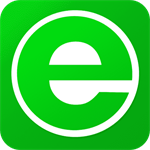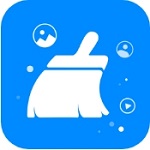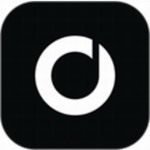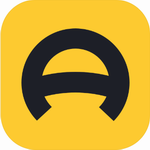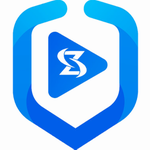电脑打印机驱动安装失败解决方法
- 作者:佚名
- 来源:澳思创软站
- 时间:2026-01-07 11:10:36
打印机驱动安装异常处理方案
当遇到计算机无法正常安装打印机驱动时,多数情况源于系统服务未正确配置。首先需要验证Windows系统核心打印服务状态,通过右键点击桌面"此电脑"图标进入管理界面,在服务与应用程序模块中定位到Print Spooler服务项。若发现该服务处于停止状态,需将启动类型调整为自动模式并手动激活服务进程。

系统服务配置与设备添加流程
1、打印后台处理服务异常是常见故障源。具体操作路径为:通过系统搜索栏输入"服务"进入管理界面,按字母排序查找到Print Spooler服务条目。在属性设置窗口需特别注意三点:检查服务描述栏是否显示"正在运行"状态,确认启动类型为自动模式,同时查看依存关系中的关联服务是否正常运作。
2、设备预注册缺失可能导致驱动安装中断。通过控制面板进入硬件设备管理界面,在打印机分类下执行添加设备操作。此过程需注意系统版本差异:Windows 10及以上版本可通过设置菜单直接添加,而旧版系统需通过传统控制面板完成。添加过程中建议暂时关闭第三方安全软件,避免驱动文件被错误拦截。
进阶排查与系统兼容处理
若完成基础设置仍存在问题,可尝试在设备管理器中手动更新驱动程序。选择打印机对应硬件ID,通过Windows Update获取最新适配驱动。对于特殊型号打印机,建议访问设备制造商官网获取专用驱动包,安装时选择兼容模式运行安装程序。
系统权限配置也需重点检查:以管理员身份运行安装程序,临时关闭用户账户控制(UAC)功能。同时确认系统版本与驱动要求的Windows版本相符,32位与64位系统需对应不同版本的驱动程序。
常见故障特征识别
安装过程中出现错误代码0x00000bc4或0x0000007e时,通常表明系统服务未正常加载。若提示"驱动程序不兼容",则需检查系统更新状态,安装最新的.NET work组件和VC++运行库。部分安全软件的驱动验证机制可能拦截正常安装,建议创建系统还原点后暂时禁用防护软件。
上一篇:Word方框打钩符号输入技巧
相关阅读
更多资讯
更多热门标签
猜您喜欢
换一换-
 QQ闪照内容永久保存方法v14.0 安卓版
QQ闪照内容永久保存方法v14.0 安卓版 -
 哈尔滨市民政务服务生活缴费e冰城v2.0.2 最新版
哈尔滨市民政务服务生活缴费e冰城v2.0.2 最新版 -
 萤火圈女生玩家专属游戏社区v2.2.3
萤火圈女生玩家专属游戏社区v2.2.3 -
 流利说app英语口语提升工具v8.47.35 最新版
流利说app英语口语提升工具v8.47.35 最新版 -
 手机照片加密工具安全存储方案v3.21.5 免费版
手机照片加密工具安全存储方案v3.21.5 免费版 -
 蜗牛睡眠智能助眠工具深度睡眠分析v6.10.5 安卓版
蜗牛睡眠智能助眠工具深度睡眠分析v6.10.5 安卓版 -
 锁锁通智能门锁管理手机控制助手v7.4.0 安卓版
锁锁通智能门锁管理手机控制助手v7.4.0 安卓版 -
 重庆求职招聘高效匹配平台v4.9.61 免费版
重庆求职招聘高效匹配平台v4.9.61 免费版 -
 WiFi全能连安卓版智能网络管理v5.00.00 免费版
WiFi全能连安卓版智能网络管理v5.00.00 免费版 -
 违章查询与车务服务一站式解决v1.2
违章查询与车务服务一站式解决v1.2 -
 手机畅玩Switch游戏蛋蛋模拟器实测v2.1.7 安卓版
手机畅玩Switch游戏蛋蛋模拟器实测v2.1.7 安卓版 -
 安卓智能清理管家高效优化工具v3.8.0 最新版
安卓智能清理管家高效优化工具v3.8.0 最新版
-
 郑州市民卡智慧服务一卡通行v1.1.3 免费版
郑州市民卡智慧服务一卡通行v1.1.3 免费版 -
 蜜獾音乐免费畅听高品质音源v3.50.0 安卓版
蜜獾音乐免费畅听高品质音源v3.50.0 安卓版 -
 云朵扫描王智能文档处理工具v1.3.2 安卓版
云朵扫描王智能文档处理工具v1.3.2 安卓版 -
 盼之代售游戏账号交易平台详解v4.0.7 安卓版
盼之代售游戏账号交易平台详解v4.0.7 安卓版 -
 百度超级链安卓版一站式数字资产管理v1.2.6 最新版
百度超级链安卓版一站式数字资产管理v1.2.6 最新版 -
 智能证件照免费制作工具推荐v6.0.15 安卓版
智能证件照免费制作工具推荐v6.0.15 安卓版 -
 海洋生物识别工具问鱼免费使用v2.0.2
海洋生物识别工具问鱼免费使用v2.0.2 -
 电波表智能校准工具使用说明v2.9 正版
电波表智能校准工具使用说明v2.9 正版 -
 安卓桌面组件个性化定制工具v1.0.00 最新版
安卓桌面组件个性化定制工具v1.0.00 最新版 -
 阿柴记账轻松管理多场景收支v1.4.7 最新版
阿柴记账轻松管理多场景收支v1.4.7 最新版 -
 天天P图2024新版拍照修图神器v7.0.0.0000.336 手机版
天天P图2024新版拍照修图神器v7.0.0.0000.336 手机版 -
 暖暖房屋直租平台零中介安心选房v7.5.000 手机版
暖暖房屋直租平台零中介安心选房v7.5.000 手机版